Mina bloggämnen tenderar att fokusera på hur man gör saker, bygger saker eller växer sina bloggar. Men jag inser att folk också vill förstå hur man slutar göra saker. En av de saker jag vet att folk kämpar med är hur man tar bort pinterest-kontot om det är därför du är här så är det vad jag ska visa dig.
Varför radera ditt Pinterest-konto?
Det finns förmodligen många anledningar till varför du kanske vill stänga av ditt Pinterest-konto och jag kan naturligtvis inte lista ut alla. Men om du vill ta bort ditt pinterest-konto på grund av frustration över att det inte fungerar, Jag skulle råda dig att ta dig tid att tänka...och ta några djupa andetag först.
Jag känner flera personer som har raderat sina Pinterest-konton tidigare bara för att ångra sitt beslut senare. När du tar bort ditt Pinterest-konto är allt som är associerat med det borta för alltid:
- dina följare.
- dina brädor.
- dina stift.
Om du har skapat någon typ av inlägg på Pinterest kommer det att försvinna och kan inte hämtas.
Ta en stund att tänka på vad du verkligen vill och ta inte ett beslut i stundens hetta som du kommer att ångra senare.
Ett alternativ till att radera ditt konto
Om du vill ta en paus från Pinterest kan du avaktivera ditt konto istället för att stänga det för alltid.
För all del, att avaktivera ett Pinterest-konto ser väldigt likt att ta bort det. Din profil, anslagstavlor och alla dina Pins kommer att döljas för alla...och världen kommer att se att du har försvunnit.
Men din profil, alla dina anslagstavlor och alla dina Pins kommer att finnas kvar på plattformen... det kommer bara att vara så att folk inte kan se det.
Om du har en fling med Pinterest är det mycket bättre att avaktivera ditt konto och lägga det i vila än att skicka det till papperskorgen för alltid.
Så här gör du...
Hur du inaktiverar ditt Pinterest-konto (men ta inte bort det)
Logga in på Pinterest och gå till din kontomeny. Klicka för att öppna rullgardinsmenyn (visas nedan) för att visa dina alternativ och klicka sedan "Inställningar" .
Detta tar dig till huvudinstrumentpanelen för ditt Pinterest-konto. Klicka på en länk "Kontoinställningar" .
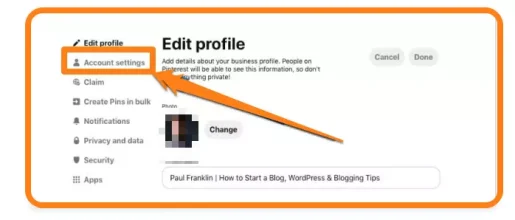
Du kommer att tas till huvudsidan för Pinterest-kontoinställningar. Längst ner på denna sida hittar du en knapp "Avaktivera kontot" . Klicka på detta så går ditt konto i viloläge.
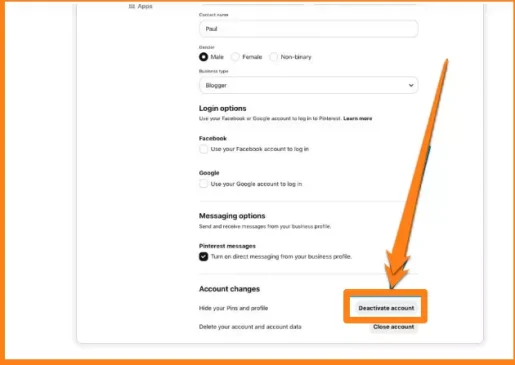
Slutligen, logga ut från Pinterest...detta är viktigt!
När du har loggat ut från Pinterest kan du kontrollera om ditt konto inte längre är synligt genom att besöka din Pinterest-hemsida:
www.pinterest.com/your-pinterest-handle/
Om du inte ser ditt konto vet du att du har avaktiverat det. Om du fortfarande ser ditt konto kommer du förmodligen att behöva det Kontakta Pinterests support För att ta reda på vad som gick fel.
Om du bestämmer dig för att du vill återaktivera ditt Pinterest-konto behöver du bara logga in igen med samma uppgifter som du använde tidigare.
Så här tar du bort ditt pinterest-konto
Om det du vill göra är att helt radera ditt Pinterest-konto och säga hejdå till dina pins, är stegen väldigt lika med att avaktivera ditt konto som beskrivs ovan. Den enda skillnaden är att när du kommer till sidan Kontoinställningar klickar du på knappen "Stäng kontot" .
När du klickar på den här knappen kommer Pinterest troligen vilja samla in lite feedback om varför ditt konto har stängts. Lägg till dina skäl i formuläret och klicka på knappen "Nästa" för att fortsätta. Du kommer att bli ombedd att bekräfta att du är säker på att du vill ta bort ditt konto...så bekräfta och skicka.
Om du får en panikattack och bestämmer dig för att raderingen av ditt Pinterest-konto faktiskt var ett misstag, kan du återaktivera ditt konto upp till 14 dagar efter att du har begärt radering. Precis som med att återaktivera ett vilande konto är allt du behöver göra att logga in med dina kontouppgifter så skickar Pinterest dig en länk för att återaktivera kontot.
14 dagar efter att du skickat in en begäran om att ta bort ditt Pinterest-konto, så är det klart! Du kommer inte att kunna återställa ditt konto eller någon av de pins som är kopplade till det, så Ta bara bort ditt pinterest-konto om du är 100% säker Det vill du göra.
sammanfattning
- Tänk på det innan du tar bort ditt Pinterest-konto. Många har gjort det och ångrar sig sedan.
- Om du är frustrerad över Pinterest, överväg att avaktivera ditt konto som ett alternativ till att ta bort det.
- Om du inaktiverar ett Pinterest-konto behåller du din profil, inställningar, anslagstavlor och pins för dig, men döljer dem bara så att ingen kan se dem.
- Återaktivera ditt inaktiverade Pinterest-konto genom att bara logga in.
- Om du väljer att ta bort ditt Pinterest-konto har du 14 dagar på dig att återaktivera ditt konto innan det upphör för alltid.
- För att återaktivera ett raderat konto måste du logga in inom 14 dagar efter att du skickade in din begäran om att ta bort det.
- Ditt Pinterest-konto raderas permanent 14 dagar efter att du begärt radering.
Allt du behöver veta om Pinterest
Anledningar till att Pinterest skaffar Twitter
Hur man ökar trafiken från Pinterest
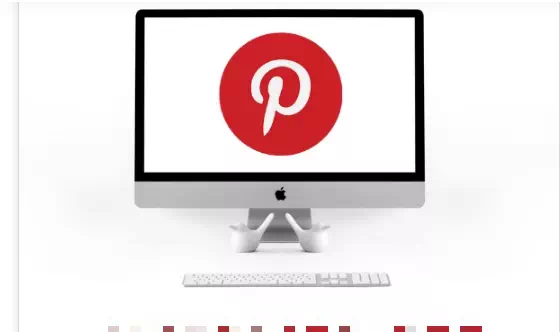
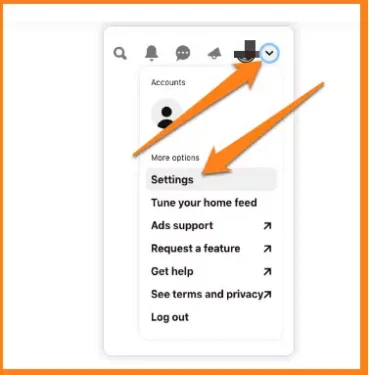
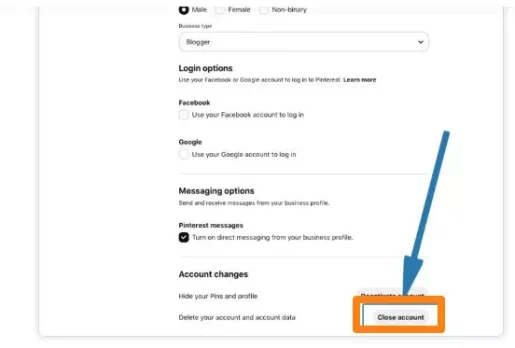









Jag är en professionell advokat